|
Zdarzenia CRM - okno edycyjne |
Wszystkie dane, możliwe do wprowadzenia, podzielone są na tematyczne ponumerowane zakładki. Pola edycyjne, na zakładkach, zakończone klawiszem z grotem strzałki, grotem strzałki i opisem F6 lub można wprowadzać wyłącznie wybierając ich zawartość z wcześniej przygotowanego przez użytkownika programu słownika, wywoływanego kliknięciem myszki lub klawiszem . Pola z grotem strzałki i opisem F6 umożliwiają pobranie wartości ze słownika oraz jego uzupełnienie lub modyfikację. Pozostałe słowniki wymagają modyfikacji w opcji Słowniki. Wszystkie słowniki systemowe, powinny zostać zdefiniowane na etapie wstępnego wdrożenia programu. Ich prawidłowe założenie gwarantuje poprawność oraz szybkość korzystania z programu. Pola z grotem strzałki i opisem F2, umożliwiają wywołanie okienka z danymi wybranego obiektu i jego podgląd.
![]() Opis opcji Organizacja pracy operatora / grupy operatorów
Opis opcji Organizacja pracy operatora / grupy operatorów
|
Opcje dostępne przy edycji zdarzenie CRM typu zadnie |
![]() Sprawdz konflikty
Sprawdz konflikty
Umożliwia kontrolę czy planowane zadanie nie powoduje konfliktów z innymi zadaniami w planie. ![]() Sprawdz konflikty
Sprawdz konflikty
![]() Zaplanuj wykonanie zadania
Zaplanuj wykonanie zadania
Umożliwia wyszukanie terminów kiedy zadanie może zostać wykonane. ![]() Zaplanuj wykonanie zadania
Zaplanuj wykonanie zadania
Spis zakładek zawierających pola określające zdarzenie CRM. ![]() 1. Dane podstawowe
1. Dane podstawowe![]() 2. Cechy
2. Cechy![]() 3. Operatorzy, prawa
3. Operatorzy, prawa![]() 4. Osoby kontaktowe
4. Osoby kontaktowe![]() 5. Przypomnienia
5. Przypomnienia![]() 6. Czynności
6. Czynności![]() 7. Zasoby
7. Zasoby![]() 8. Powiązania
8. Powiązania![]() 9. Przekazania
9. Przekazania
![]() Obiekt główny
Obiekt główny
Jest to obiekt główny aktualnego zdarzenia CRM. Inaczej mówiąc jest to gałąź najwyżej znajdująca się w drzewie spraw. Gdy w tym polu znajduje się opis [BRAK] oznacza to że aktualny obiekt nie posiada głównego obiektu
![]() Obiekt nadrzędny
Obiekt nadrzędny
Jest to obiekt nadrzędny względem aktualnego zdarzenia CRM. Inaczej mówiąc jest to gałąź, z której pochodzi aktualne zdarzenie CRM w drzewie spraw. Gdy w tym polu znajduje się opis [BRAK] oznacza to że aktualny obiekt nie posiada nadrędnego obiektu
![]() Główny wykonawca
Główny wykonawca
Jest to osoba będąca głównym wykonawcą aktualnego zadania. Standardowo jest to operator, który wpisał zadanie. Osoba prowadząca ma także najwyższe prawo do kontroli takiego zdarzenia.
![]() Typ
Typ
Jest to typ aktualnego aktualnego zdarzenia CRM, definiowany w słowniku Słowniki - słowniki systemowe - Typy zdarzeń.
![]() Kontrahent
Kontrahent
Jest to kontrahent którego dotyczy aktualne zdarzenie CRM. ![]() Pokaż status kontrahenta - Dodatkowa opcja pokazująca okno statusu kontrahenta takie jak spisie kontrahentów.
Pokaż status kontrahenta - Dodatkowa opcja pokazująca okno statusu kontrahenta takie jak spisie kontrahentów.
![]() Osoba kontaktowa
Osoba kontaktowa
Jest to osoba dla wybranego kontrahenta, która odpowiada za kontakt w sprawie aktualnego zdarzenia CRM. To pole dostepne jest tylko w zdarzeniach typu kontakt.
![]() Operator kontaktowy
Operator kontaktowy
Jest to operator systemu CRM który odpowiada za kontakt w aktualnego zdarzenia CRM. To pole dostepne jest tylko w zdarzeniach typu kontakt.
![]() Nazwa
Nazwa
Jest to nazwa aktualnego zdarzenia CRM.
![]() Opis
Opis
Jest to dodatkowy opis charakteryzujący aktualne zdarzenie CRM. W drzewie spraw opis jest dostępny na panelu Szczegóły na zakładce Opis.
![]() Rozpoczęcie
Rozpoczęcie
Jest to data i godzina (tylko w zadaniach i kontaktach) rozpoczęcia realizacji aktualnego zdarzenia CRM. To pole dostepne jest tylko w zdarzeniach typu projekt, sprawa, zadanie i kontakt.
![]() Planowane zakończenie
Planowane zakończenie
Jest to data i godzina (tylko w zadaniach) planowanego zakończnia realizacji aktualnego zdarzenia CRM. To pole dostepne jest tylko w zdarzeniach typu projekt, sprawa, zadanie.
![]() Zakończenie
Zakończenie
Jest to data i godzina (tylko w zadaniach i kontaktach) zakończnia realizacji aktualnego zdarzenia CRM. Zakończenie realizacji danego zdarzenia jest uważane w momencje wpisania w pole postęp opearacji 100% (za wyjątkiem kontaktu). To pole dostepne jest tylko w zdarzeniach typu projekt, sprawa, zadanie i kontakt.
![]() Postęp
Postęp
Jest to postęp realizacji aktualnego zdarzenia CRM. Zdarzenie uważa się za zrealizowane w momencie zrealizowania w 100%. To pole dostepne jest tylko w zdarzeniach typu projekt, sprawa, zadanie.
![]() Termin ostateczny
Termin ostateczny
Jest to data do której aktualne zdarzenie CRM powinno zostać zrealizowane. To pole odpowiada także za realizację ostrzeżeń. W opcji System - Konfiguracja - CRM - Ostateczny termin możemy określić sposób ostrzegania o zbliżajacych się i przekroczonych terminach realizacji. To pole dostepne jest tylko w zdarzeniach typu projekt i sprawa.
![]() Dokument
Dokument
Jest to dokument dołączony aktualnego zdarzenia CRM typu dokument.
Gdy chcemy podejrzeć dany dokument wybieramy przycisk z grotem strzałki i opisem F2 lub ustawiając się w tym polu wciskamy klawisz F2.
Gdy chcemy zapisać dany dokument na dysku wybieramy przycisk z grotem strzałki i opisem F7 lub ustawiając się w tym polu wciskamy klawisz F7.
![]() Przeczytane
Przeczytane
Umożliwia ustawienie czy dana sprawa lub zadanie jest przeczytane. Pole dostępne na okienku edycyjnym w przypadku edycji sprawy lub zadania. Podczas edycji wartość pola jest podpowiadana w następujący sposób : ![]() Gdy dodajemy i jesteśmy głównym wykonawcą na wartość TAK,
Gdy dodajemy i jesteśmy głównym wykonawcą na wartość TAK, ![]() Gdy poprawiamy i jesteśmy głównym wykonawcą na wartość TAK,
Gdy poprawiamy i jesteśmy głównym wykonawcą na wartość TAK, ![]() W pozostałych przypadkach na wartość NIE.
W pozostałych przypadkach na wartość NIE.
Na tej zakładce okreslamy cechy dla aktualnego zdarzenia CRM. Cechy dla każdego rodzju zdarzeń definiujemy w Słowniki - słowniki systemowe - Cechy zdarzeń
Na tej zakładce okreslamy dodatkowych operatorów i prawa dostępu do aktualnego zdarzenia CRM. ![]() Opis edycji praw
Opis edycji praw
W programie jest zabezpieczenie przed usunięciem zdarzenia, które wykonuje kilka osób - program wyświetli okno z ostrzeżeniem.
Jeżeli zdarzenie, które wykonuje kilka osób próbuje usunąć użytkownik, który jest jego wykonawcą (ale nie jest głównym wykonawcą) i ma prawo do usuwania takiego zdarzenia - to program najpierw zapyta czy usunąć danego użytkownika z listy wykonawców, a dopiero później pozwoli skasować zdarzenie.
![]() Pobierz prawa operatorów z obiektu nadrzędnego
Pobierz prawa operatorów z obiektu nadrzędnego
Gdy zaznaczymy tę opcje prawa do aktualnego zdarzenia CRM zostaną ustalone na podstawie praw do zdarzenia nadrzędnego względem aktualnego.
![]() Prawo dla pozostałych
Prawo dla pozostałych
Określa prawo dla pozostałych operatorów nie ujętych w spis praw powyżej.
Na tej zakładce określamy osoby kontaktowe dla aktualnego zdarzenia CRM. Osoby dodajemy poprzez wywołanie opcji Dodaj gdzie wybieramy osobę spośród osób kontaktowych dla wcześniej wybranego kontrahenta. Jeżeli nie ma tekiej osoby w spisie możemy ja na bierząco dodać, lub ewentualnie poprawić jej dane.
Na tej zakładce określamy przypomnienia dla aktualnego zdarzenia CRM. ![]() Opis edycji przypomnienia
Opis edycji przypomnienia
Przypomnienia mogą być dodawane dla operatora, wykonującego/prowadzącego i/lub operatorów z listy operatorów. Czas przypomnienia podawany jest jako okres przed i po rozpoczęciu/zakończeniu lub jako konkretna godzina. Przypomnienia sygnalizowane są podczas pracy w systemie na specjalnym oknie lub przy pomocy poczty e-mail. Przypomnienie może zostać odłożone dowolną ilość razy.
![]() Pokaż przypomnienia
Pokaż przypomnienia
Pokazuje w spisie tylko przypomnienia.
![]() Pokaż powiadomienia
Pokaż powiadomienia
Pokazuje w spisie tylko powiadomienia.
Na tej zakładce określamy (zaznaczamy), które czynności zdarzenia zostały już wykonane co jednocześnie powoduje, zmianę postępu operacji aktualnego zdarzenia. Zakładka widoczna jest tylko gdy dane zadanie ma typ dla którego zdefiniowano czynności. W pierwszym polu mamy spis czynności. Wskazując daną czynność jej opis oraz uwagi pojawiają się automatycznie w polu Opis wykonania i Uwagi
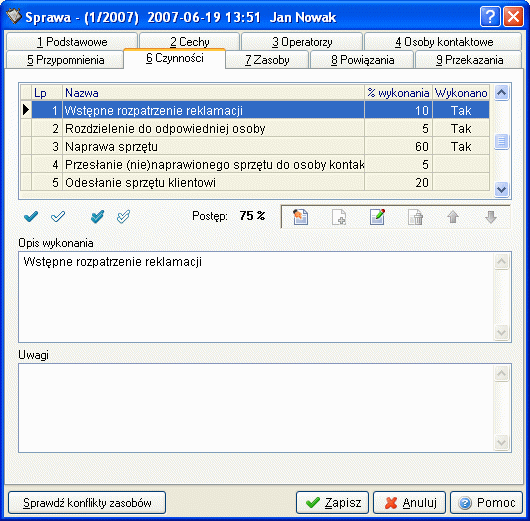
Na tej zakładce określamy jakie zasoby są wykorzystywane przy realizacji danego zdarzenia CRM. Przypisanie zasobu do zdarzenia pojawienie się odpowiedniego pola w opcji Wykorzystanie zasobu. W przypadku gdy dla zasobu kontrolowane są konflikty czas jaki jest on wykorzystywany w tym zdarzeniu jest sprawdzny przy ustalanu kolejnych sasobów do kolejych zdarzeń. ![]() Opis edycji zasobu
Opis edycji zasobu
Na tej zakładce realizujemy edycję powiązań, które pozwalają powiązać dane zdarzenie CRM z dokumentem z modułu Handlowo-Magazynowego , innymi zdarzeniami CRM, z zleceniami dostępnymi w słowniku Zlecenia, lub z zleceniami z modułu Dział serwisu. Powiązania są generowane przez użytkownika lub automatycznie (zlecenia serwisowe). Powiązań wygenerowanych automatycznie nie można edytować, są one automatycznie dodawane i usuwane. Opcja Pokaż powiązany obiekt Shift + F2 umożliwia przeglądanie powiązanych z danym zdarzeniem obiektów np. dokumentów lub zleceń. ![]() Opis edycji powiązania
Opis edycji powiązania
W oknie edycyjnym dokumentu w module Handlowo-Magazynowym na zakładce Powiązania znajduje się tabela z powiązaniami do zdarzeń CRM. Opcja Pokaż zdarzenie Shift + F2 umożliwia podgląd na takie zdarzenie CRM.
W opcji Definicje dokumentów dla dokumentów zakupu, sprzedaży i magazynowych znajduje się parametr Automatyczne powiązanie ze zdarzeniem CRM (Nie, Zapytaj, Wymuś). Gdy zostanie wybrana Zapytaj lub Wymuś to podczas wystawiania nowego dokumentu, po określeniu kontrahenta wyświetli się okno szukania zdarzenia CRM do powiązania z nowo wystawianym dokumentem. Przy włączeniu Wymuś nie można wystawić dokumentu bez określenia powiązania.
Na tej zakładce przeglądamy i edytujemy listę przekazań zdarzenia CRM pomiędzy operatorami. Wybraną sprawę lub zadanie, można przekazać do innego operatora i on stanie się operatorem prowadzącym. Poprawić lub usunąć można tylko ostatnie przekazanie a, edycja wybranego przekazania jest możliwa tylko przez operatora, który ją utworzył. ![]() Opis edycji przypomnienia
Opis edycji przypomnienia